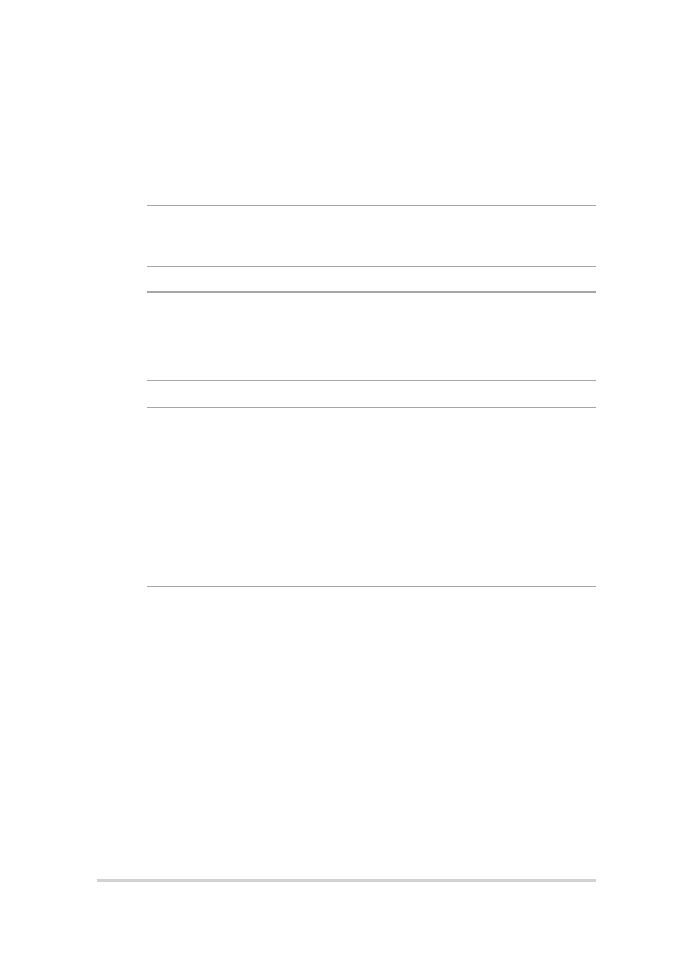
Entfernen der Festplatte
Beachten Sie die nachstehenden Schritte, falls Sie die Festplatte Ihres
Notebook-PCs ersetzen müssen.
WICHTIG! Purchase an HDD from authorized retailers of this Notebook PC
to ensure maximum compatibility and reliability.
Warnung! Entfernen Sie alle angeschlossenen Geräte, Telefone oder
Telekommunikationsverbindungen sowie das Netzteil und den Akku,
bevor Sie das Fachabdeckung öffnen.
HINWEISE:
• Das Erscheinungsbild von der Unterseite Ihres Notebook PCs und
HDD kann je nach Modell variieren, aber die HDD-Installation bleibt
die gleiche.
• Es wird empfohlen, dass Sie die Festplatte unter sachkundiger
Aufsicht ersetzen. Sie können auch an ein autorisiertes Service-
Center für weitere Unterstützung aufsuchen.
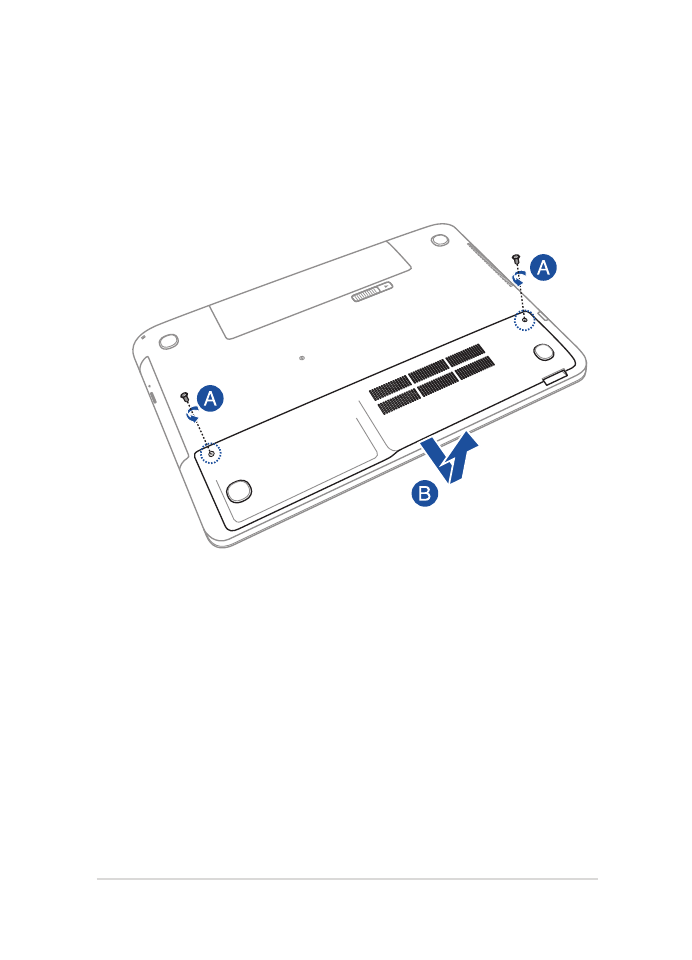
Notebook PC E-Handbuch
97
A.
Lösen Sie die Schraube der Fachabdeckung des Notebooks.
B.
Ziehen Sie die Abdeckung ab und entfernen Sie sie vollständig
von Ihrem Notebook-PC.
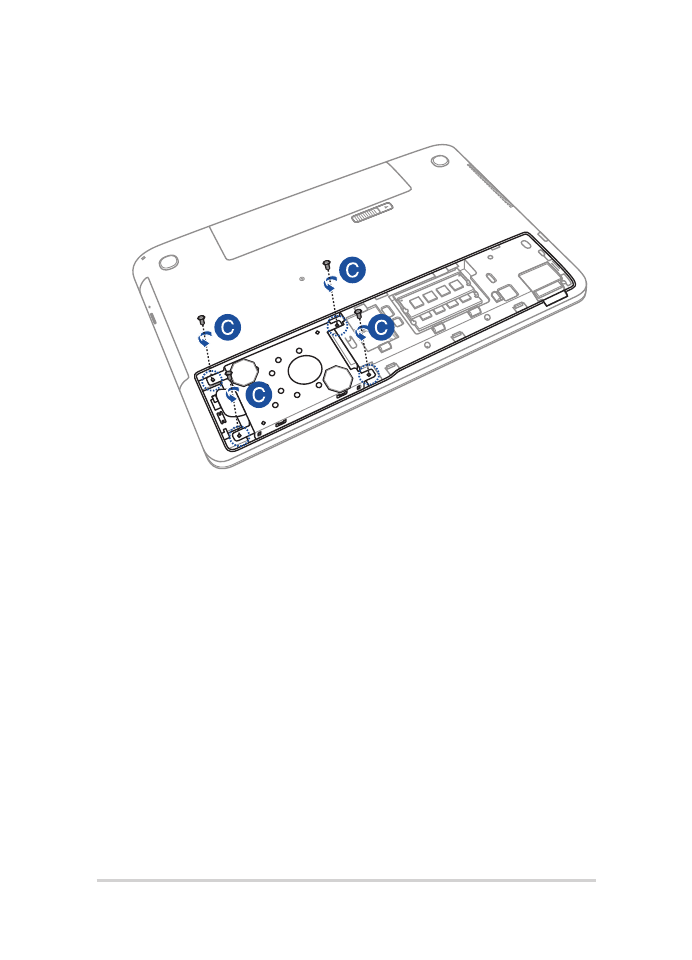
98
Notebook PC E-Handbuch
C.
Entfernen Sie die Schrauben, die die HDD im Fach sichern.
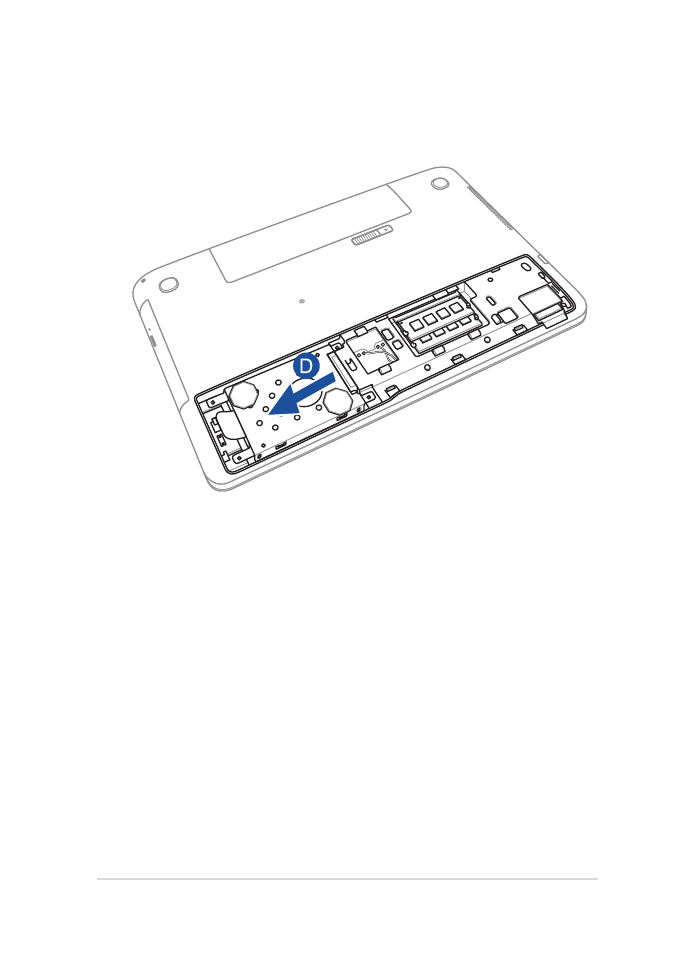
Notebook PC E-Handbuch
99
D.
(optional) Falls aktuell eine Festplatte in Ihrem Notebook-PC
installiert ist, trennen Sie wie in der nachstehenden Abbildung
gezeigt den Festplattenschacht vom Festplattenport.
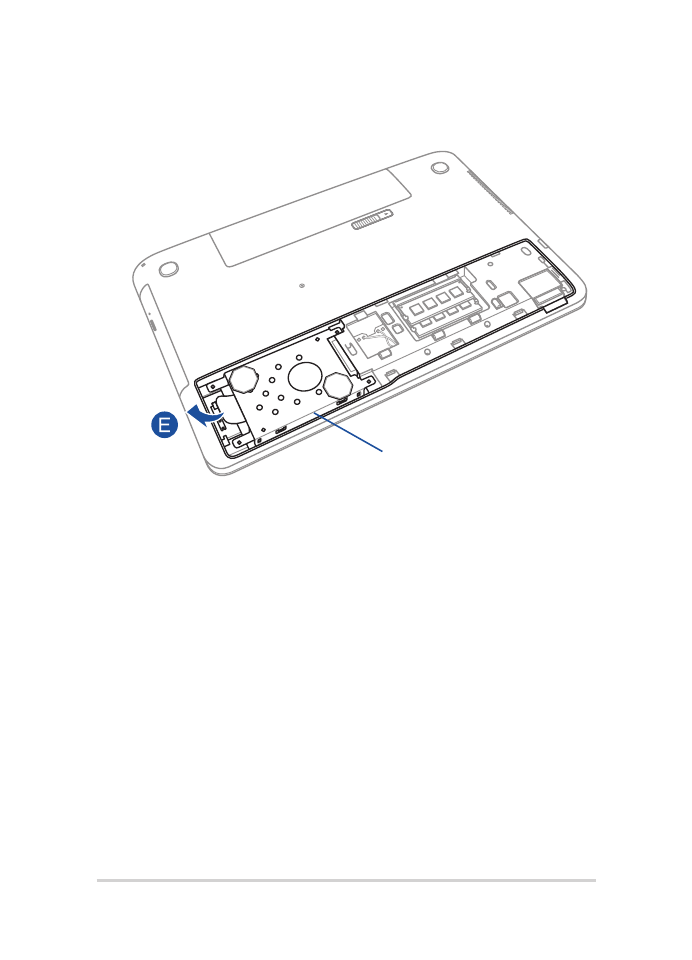
100
Notebook PC E-Handbuch
HDD Fach
E.
Ziehen Sie den Festplattenschacht an der Lasche aus dem Fach.
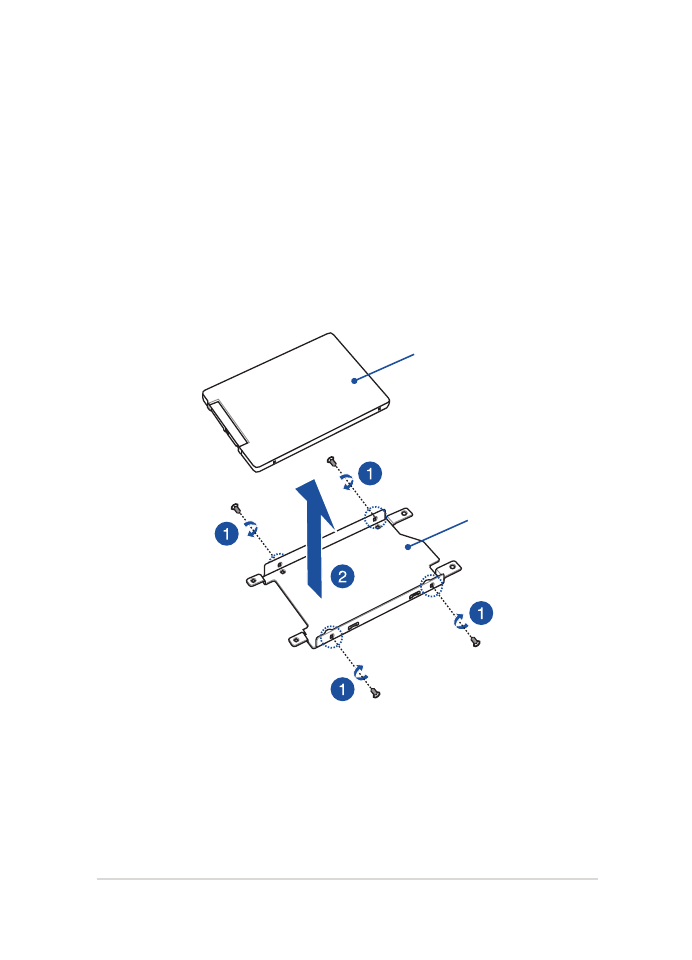
Notebook PC E-Handbuch
101
F.
(optional) Falls aktuell eine Festplatte im Festplattenschacht
angebracht ist, beachten Sie die nachstehenden Schritte zum
Entfernen der alten Festplatte:
1.
Entfernen Sie alle Schrauben an den Seiten des
Festplattenschachts.
2.
Entfernen Sie die alte Festplatte aus dem Festplattenschacht;
legen Sie sie dann wie in der nachstehenden Abbildung
gezeigt mit der Leiterplatte nach oben auf einen flachen,
trockenen Untergrund.
Alte Festplatte
HDD Fach
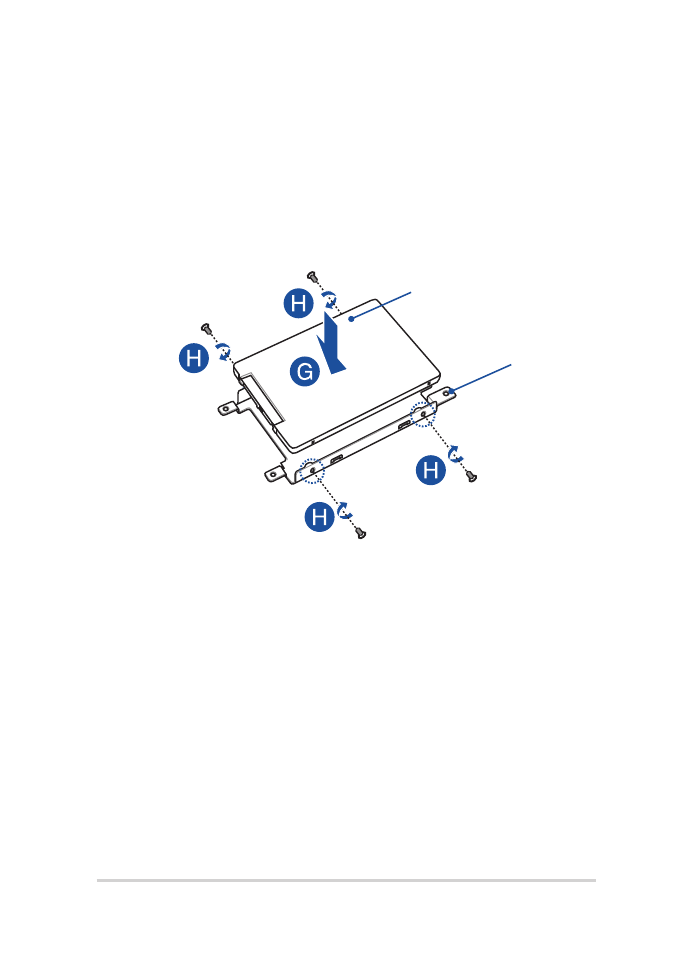
102
Notebook PC E-Handbuch
G.
Setzen Sie die neue Festplatte so ein, dass die Leiterplatte in
Richtung des Festplatteneinschubs zeigt. Stellen Sie sicher, dass
die Anschlüsse Ihrer Festplatte nicht durch irgendwelche Teile des
Festplatteneinschubs blockiert sind.
H.
Drehen Sie die Schrauben, die Sie zuvor entfernt haben, wieder
hinein, um die Festplatte am Halter zu befestigen.
Neue Festplatte
HDD Fach
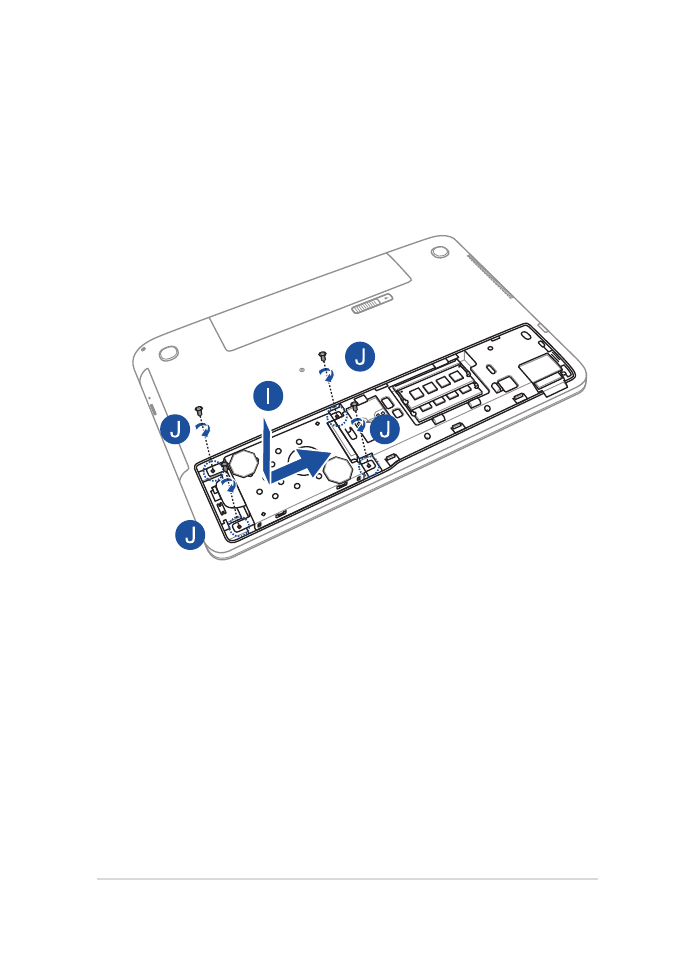
Notebook PC E-Handbuch
103
I.
Ersetzen Sie die HDD zurück in das Fach, ausgerichtet mit dem
HDD Anschluss an den HDD Anschluss des Notebook PCs.
Drücken Sie die HDD, bis es mit dem Notebook PC verbindet.
J.
Befestigen Sie die HDD mit den zuvor entfernten Schrauben.
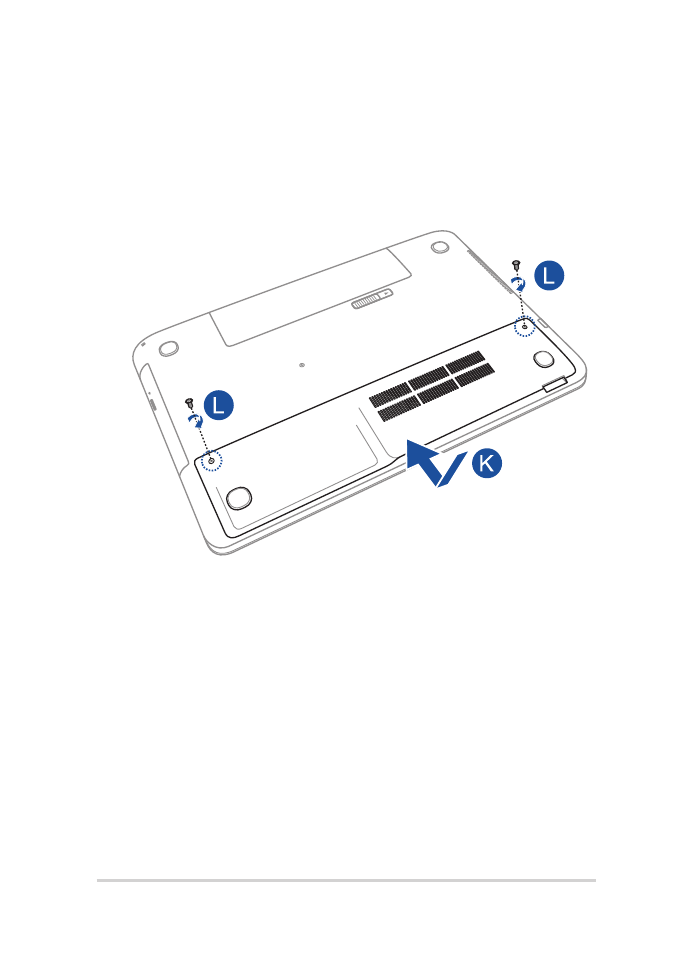
104
Notebook PC E-Handbuch
K.
Richten Sie die Abdeckung des Fachs aus und bringen sie wieder
an.
L.
Bringen Sie die Abdeckung wieder an und sichern Sie mit der
zuvor entfernten Schraube.
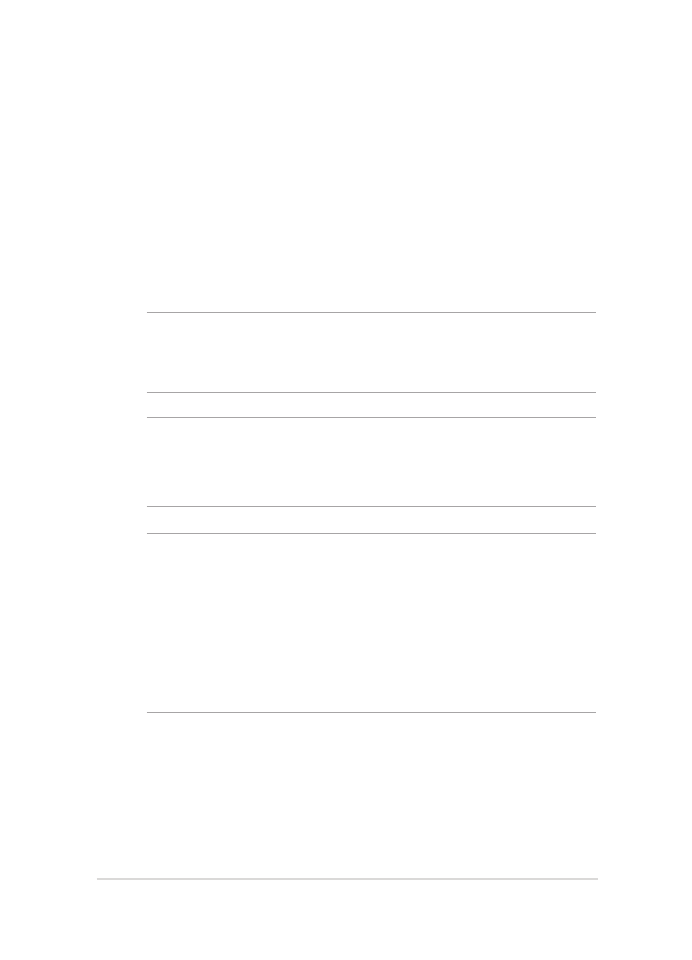
Notebook PC E-Handbuch
105